Millones de usuarios siguen los enlaces todos los días, dejando información sobre la visita en la caché del navegador. Si desea eliminar los enlaces que siguió, es decir, para descargarlos de la memoria del navegador, basta con realizar unos sencillos pasos.
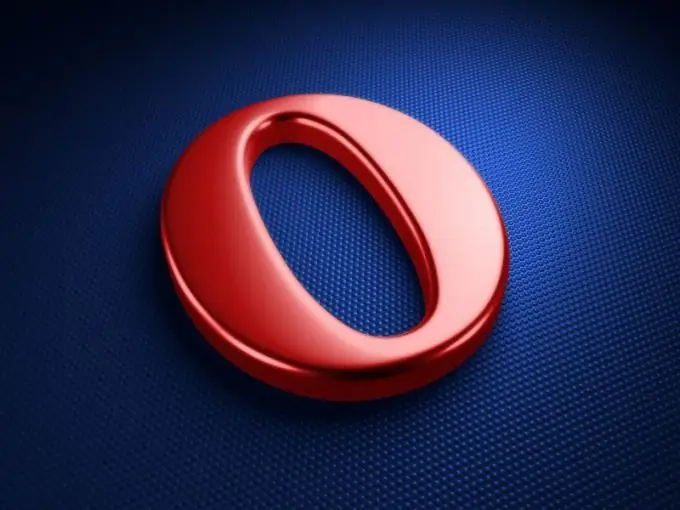
Necesario
Software Opera
Instrucciones
Paso 1
La caché del navegador contiene no solo archivos que ayudan a cargar rápidamente las páginas ya visitadas por el usuario, sino también datos sobre transiciones y visitas a páginas de Internet. Necesita encontrar la carpeta donde se almacenan estos datos. Esto es bastante fácil de hacer. Abra su navegador Opera si aún no lo ha hecho. En el menú superior abra "Ayuda" y de la lista de elementos seleccione "Acerca de" o en la barra de direcciones de la nueva pestaña ingrese el comando acerca de y presione Entrar.
Paso 2
Verá un resumen completo de la aplicación en ejecución. Aquí debería interesarle el bloque "Rutas" y la línea "Caché". Resalte la ruta a esta carpeta y cópiela usando los siguientes atajos de teclado: Ctrl + C o Ctrl + Insert (para Windows 7 es C: Users / _user_name_AppDataLocalOperaOperacache). Abra la ventana "Explorador de Windows" y pegue el contenido del portapapeles en la barra de direcciones presionando Ctrl + V o Shift + Insert. Presione la tecla Enter.
Paso 3
Ahora, el contenido de este directorio debe ordenarse por "Fecha de creación" o "Fecha de modificación". Si desea eliminar los datos de clics recientes, seleccione los primeros archivos. De lo contrario, puede seleccionar una fecha específica y eliminar de la misma manera. Para eliminar de forma permanente, debe presionar Mayús + Eliminar o Eliminar, pero luego vaciar la "Papelera de reciclaje" (haga clic con el botón derecho y seleccione el elemento del mismo nombre).
Paso 4
Las acciones anteriores se pueden realizar mucho más rápido si utiliza la sección "Historial" en el menú "Herramientas". Este subprograma se puede iniciar usando el atajo de teclado Ctrl + Shift + H. En la pestaña que se abre, debe encontrar el rango de tiempo deseado, seleccionar los archivos y presionar la tecla Eliminar. En la ventana de confirmación, presione la tecla Enter.






